玩转Windows Live Messenger 8.5手写功能
在7.0以前的MSN版本中想用手写功能必须安装一些插件,比如InfoPen等。今天我们来看看新版MSN 8.5中怎样轻松玩转手写涂鸦!
MSN8.5手写前的准备
安装好MSN 8.5,启动,登录。
(如安装时缺少windows update请看这里解决)
依次选择MSN菜单中的“菜单-选项-消息”,找到设置面板底部“手写”选项中的“在对话窗口中是否显示手写选项卡”前面的选框, 确认勾选。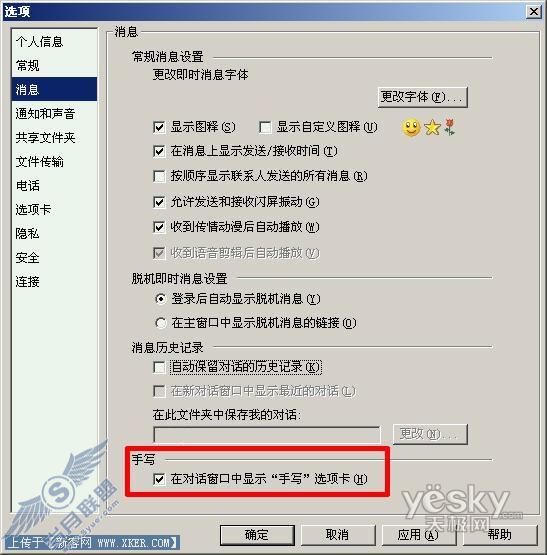
从MSN联系人名单中选一个想要对话的朋友,双击打开对话窗口。因为刚才我们已经设置好在对话窗口中显示手写选项卡,所以我们可以看到对话窗口输入框的底部有两个选项卡,默认状态是左边的文本输入“A”图标,现在我们点击手写选项卡小图标 ,切换到手写状态。
,切换到手写状态。

MSN8.5手写初体验
现在我们就可以开始MSN8.5的奇妙手写体验啦!
切换到手写状态后,将鼠标移动到对话输入窗口,这时我们会看到一个小点,显示当前颜色和当前笔刷尺寸,我们只要按下鼠标左健,保持按住状态,移动鼠标,即可随意画出手写痕迹,松开鼠标即可完成第一笔。然后我们可以继续手写下一笔。
我在这里写了一个绿色粗笔划的“Hi~~ ”,大家的笔刷设置可能和我的不同,但一样可以体验手写的快乐。

写好手写信息以后,点击“发送”按钮或者回车,就可以把刚才手写的内容发给对方了。
发送出去的手写信息是一个图片,对这个图片我们可以复制、粘贴、保存,非常方便。
注意:聊天记录不保存手写信息,也不能对离线的朋友发送手写信息。

下面的动画为大家展示了MSN手写功能的一些设置,分别是:手写笔刷粗细、橡皮尺寸、后退、恢复、手写板颜色、网格等。
接下去我们一一详细介绍。

MSN8.5手写巧设置
我们先看下面的动画,这个动画为大家展示了MSN手写功能的一些设置,分别是:手写笔刷粗细、橡皮尺寸、后退、恢复、手写板颜色、网格等。

动画演示:MSN8.5手写设置
·选择手写文本的大小(设置手写笔划粗细)
点击手写笔图标右边的小三角,我们可以在“较细、正常、加粗”三个选项中选择自己觉得合适的书写笔划。



图:用正常笔划粗细手写文字

图:手绘图画
·橡皮擦尺寸设置
点击粉红色橡皮擦图标右边的小三角,我们可以在“小、大、笔划、全部清除”四个选项中选择最适用的工具擦除笔划。

小:较小的橡皮擦,适用于小范围擦除
大:较大的橡皮擦,适用于较大范围擦除
笔划:擦除鼠标点击位置的那一笔
全部清除:擦除所有笔划,恢复空白

·取消墨水更改
蓝色的左旋箭头表示退回上一步,相当于我们熟悉的Undo,点一次则清除刚才所画的一笔(即从鼠标按下、拖动到松开鼠标所画出的轨迹),用ctrl+Z也可达到一样的效果。

·恢复墨水修改
点击蓝色的右旋箭头,我们可以在执行退回操作后恢复已经撤销的一步动作,相当于我们熟悉的Redo,点一次则恢复刚才清除的一笔。

·选择墨水颜色
点击彩色色块图标右边的小箭头,我们可以从弹出的色盘中选取自己喜欢的颜色,看起来很像小时候用的块状水彩吧?这里MSN提供了十六种颜色,色彩方面不算丰富,但作为简单的涂鸦表达还是够用了。



图:用深蓝色和红色手写的yesky

图:用不同颜色和粗细的笔刷画出的简笔小花
·选择手写板的信纸(网格设置)
点击网格图标右边的小箭头,我们可以在“空白、小网格、中网格、大网格”四个选项中选择最合适的网格背景。
这个功能有助于我们在手写时候的控制尺寸,比如画个户型草图和朋友讨论装修布局,或者给朋友画地图帮助说明行进路线等,非常好用。
提醒一点:这个网格只是在手写的时候作为辅助背景出现,点击发送按钮发送给朋友的时候,网格是不显示的。


图:中网格
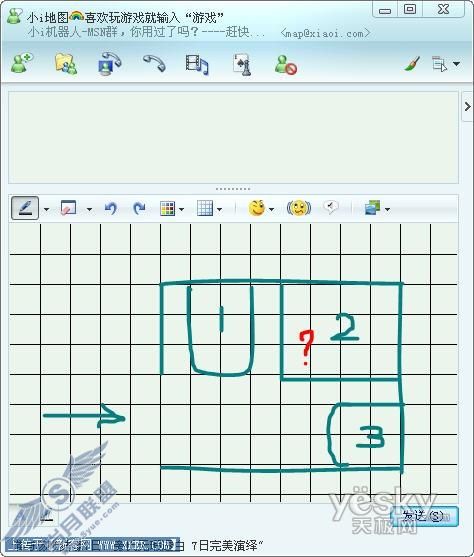
图: 在网格中手绘户型图
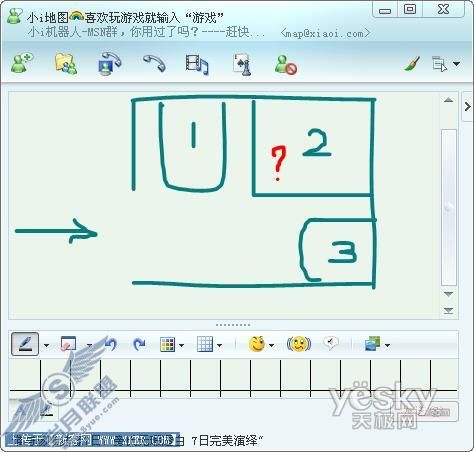
图:发送出去的手写图,网格不显示
总的来说,MSN8.5的手写板使用非常方便,熟悉Windows画板的朋友更可以很快上手。但也许正是考虑到让更多的人快速上手,MSN8.5的手写功能还略显简单,比如可选色彩还不够多,也不能自定义颜色;笔划还不够丰富等……想要充分享受涂鸦绘画乐趣的朋友可能会稍显失望。
不过MSN8.5的手写板还是极大地丰富了MSN的通讯功能,现在,不会打字的老人和孩子可以通过MSN的手写板轻松沟通,用文字不方便表达的信息也可以通过手写画图准确交流,喜欢画画的朋友还可以在MSN聊天中体现自己的独特个性……赶快一起来体验MSN8.5的奇妙手写功能吧!